Play market hesabı girişi. Hatayı düzeltiyoruz: "Google hesabınızda oturum açmanız gerekiyor"
Hata " Giriş yapmış olmalısın Google hesabı
' Android cihazlarda çok yaygın bir sorundur. Bu gerçekleştiğinde, akıllı telefonunuzla çalışmak için Google ürünlerine, özellikle de indirdiklerinize ne kadar alıştığınızı tam olarak anlayacaksınız. Google Oyun. İyi haberler durumu düzeltmenin acemi kullanıcılar için bile çok kolay bir iş olmasıdır. Bu Play Store hatasını üç kolay adımda nasıl düzelteceğimizi görelim.
1. Sadece Google hesabınızı silin
Hata, bazen bir Google Play güncellemesinden sonra tetiklenen normal bir kontrol olabilir. İlk yol, cihazın ana menüsüne girmek, "Ayarlar" a ve ardından "Hesaplar" a gitmek ve basitçe google hesabını sil Kaydolduğunuz hesap, "Google hesabınızda oturum açmanız gerekiyor" mesajını alan hesaptır. Bundan sonra hesabı yeniden ekleyebilirsiniz ve her şey yolunda gitmelidir. Ancak, aşağıda açıklanan bir adım daha atmanız gerekebilir.

2. Google Play Verilerini Sil
Verileri silmek için Google uygulamalar Play Store, "Ayarlar" -> "Uygulamalar"a gitmeniz ve "Play Store"u bulmanız gerekiyor. Bu öğeyi seçin ve ardından "Verileri sil" işlevini bulun (üzerine tıklayın). Önce önbelleği temizlemeyi deneyebilirsiniz, ancak verileri temizlemek önbelleği de temizleyecektir. daha erken ise önceki yol akıllı telefonunuzda çalışmadıysa, Google Play verilerini temizledikten sonra burada açıklanan adımları tekrarlayabilir ve istediğiniz sonucu alabilirsiniz.

3. Play Store güncellemelerini kaldırın
Bazen sorun kimlik bilgilerinde değil, Google Play'in kendisindedir. Daha doğrusu servis yazılımında. Google Play'de bir hatayı düzeltmenin etkili yollarından biri güncellemeleri kaldırmaktır. "Ayarlar" -> "Uygulamalar" -> Play Store'a gidin ve "Güncellemeleri kaldır"a tıklayın. Bu, geri dönmenizi sağlar Orijinal versiyon Orijinal olarak cihazınıza yüklenmiş olan Google Play. Ardından, hatayı düzeltmek için daha sonra yapmanız gereken tek şey yüklemektir. En son sürüm Google Play ve pazara tekrar girin.

Yukarıdaki üç yöntemi de uyguladıktan sonra hala sorun yaşıyorsanız, tüm adımları tekrar uygulamayı deneyin ve her işlem dizisinden sonra Android akıllı telefonunuzu yeniden başlatın: "Google hesabını silme" -> yeniden başlatma -> "Güncellemeyi kaldır, yeni Google Play'i yükle" - > yeniden başlat - "Hesap ekle" -> yeniden başlat, vb. Hata ortadan kalkana kadar denemeye devam edin.
"Google Hesabınızda oturum açmanız gerekiyor" hatasından başka bir şekilde nasıl kurtulacağınızı biliyor musunuz? Yorumlarda diğer kullanıcılarla paylaşın.
İÇİNDE Son zamanlardaçoğu zaman kullanıcılar Google'dan bir indirme işlemi başlatırken sorun yaşarlar Oyun marketi- "Google hesabınızda oturum açmanız gerekiyor" hatası. Size böyle bir senkronizasyon hatasının ne anlama geldiğini ve düzeltmek için ne yapılması gerektiğini anlatacağız.
Bu hata, doğru hesap ve parolayı girseniz bile hesabınızı etkinleştirmenizi engeller. Bu eşitleme hatasının, bozuk kod içerebilecek son Android güncellemelerinden sonra veya telefondaki bir Google hizmetleri hatasından kaynaklanmış olması muhtemeldir. Her durumda, hatayı gidermeye yardımcı olacak birkaç sıfırlama yapmanız gerekir.
Nadirdir, ancak yine de Play Market'te "Google hesabınızda oturum açmanız gerekiyor" hatası tarih-saat ayarlarının başarısız olması nedeniyle oluşur. Devam edin ve telefondaki bu verilerin doğru ayarlandığından emin olun.

Otomatik zaman algılamanın ayarlanması tavsiye edilir. Geçici ayarlarla her şey yolundaysa ancak Market'e giremiyorsanız sonraki adımlara geçin.
Play Market uygulamasıyla ilgili verileri silme
Google hizmetleriyle ilgili tüm bilgileri sıfırlamak için, Uygulama Yöneticisine gitmeniz ve Play Market, Google Play Hizmetleri ve Google Hizmetleri Çerçevesi ile ilgili bilgileri tek tek açmanız gerekir (Tümü sekmesi). Her üç uygulama için de standart olanları gerçekleştiriyoruz - Önbelleği ve verileri temizleme, Durdurma ve kapatma. Android'i yeniden başlatın ve kontrol edin.

Oturum açma hatası devam ederse, silin güncellemeler Play Market ve Google Play Hizmetleri için. Bu adım, çoğu kullanıcı için hatayı kaldırır.
Önceki adım yardımcı olmadıysa, Google hesabınızı Android'de yeniden senkronize edin. Bunu yapmak için Ayarlar - Hesaplar'ı açın (üzerinde farklı cihazlar farklı isimler olabilir). Hesap listesinden - Google'ı seçin ve açın.
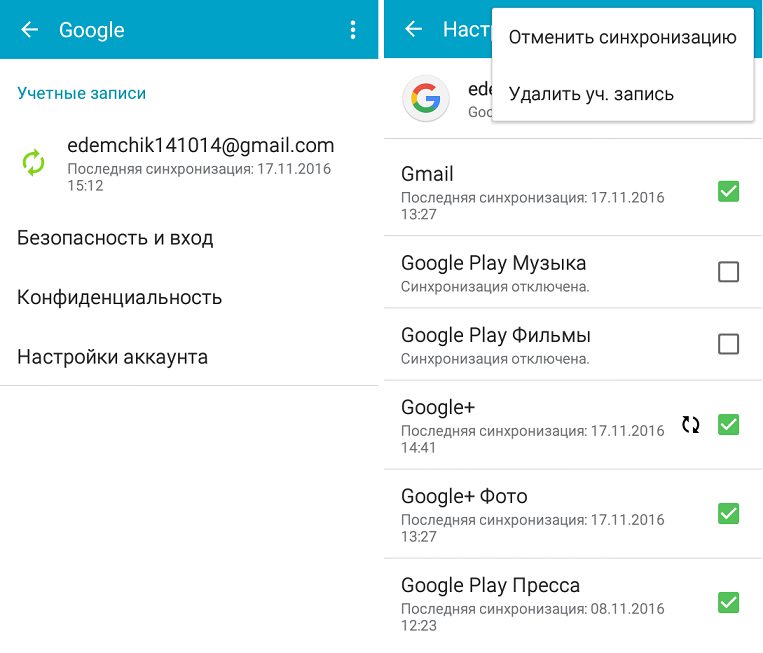
Hesabınıza tıklayın, böylece ayarlarına gidin. İşareti kaldır tüm öğelerden ve sağ üst köşedeki işlevi seçin "Hesabı sil. kayıt". Her şey silindikten sonra, hesabınızı yeniden etkinleştirin ve kutuları işaretleyin.
Hata "daha derine oturursa", o zaman yapmanız gerekir Sıfırla cihazları fabrika ayarları. İnternette bunun nasıl yapılacağına dair birçok bilgi var. Ve sonunda, yukarıdaki tüm yöntemlerle ilgili eksiksiz ve görsel bir video talimatı.
Bu yöntemler "Google hesabınızda oturum açmanız gerekiyor" bağlantı hatasını düzeltmelidir ve Play Market'e girebileceksiniz. Bu hatanın Android öykünücülerinde de görünebileceğini belirtmek isterim - BlueStacks Ve Nox Uygulama Oynatıcı. Bu tür emülatörlerdeki hatayı düzeltmek için aynı adımları izlemeniz gerekir.
Sitemiz, kullanıcıların Play Market çevrimiçi mağazasıyla çalışırken karşılaşabilecekleri hatalardan bahsetmeye devam ediyor. Bir süre önce RH-01 hatasını inceledik, bugün bazen kendini hissettiren başka bir hatayı inceleyeceğiz.
Hatanın kendisi şuna benziyor: "Google hesabınızda oturum açmanız gerekiyor", kullanıcı Google Play Market uygulamasını açtığında bunu görebilir. Bir akıllı telefon veya tabletin ekranında hata şu şekilde görünür:

Geleneksel soru ne yapmalı? Birkaç çözüm sunuyoruz. Her biri hakkında - daha ayrıntılı olarak.
Cihazınızı yeniden başlatın
Yapmanız gereken ilk şey, akıllı telefonunuzu veya tabletinizi yeniden başlatmaktır. Ve gülmeyin, çünkü bu basit eylem birçok durumda yardımcı olur.

Yeniden başlatmanın ardından Play Market'e bağlanırken aynı hatayı görürseniz başka bir olası çözümü deneyin.
Google hesabınızı cihazınızdan kaldırın
Burada her şey basit - cihaza bağlı Google hesabınızı silin, ardından yetkilendirmeyi tekrar yapın. Hesap giriş bilgilerinizi ve şifrenizi unutmayın, aksi takdirde senkronize edilen veriler kaybolabilir.
Ayarlara gidin, "Hesaplar" bölümünü bulun.

Google hesabınızı seçin (cihazınızda birkaç tane olabilir).

Menüyü arayın ve silmek için "Hesabı sil"e tıklayın.

Bundan sonra Play Market'i açın ve verileri tekrar girin. Nasıl yaparız, biz
Play Market için verileri ve önbelleği silin
için veri ve önbellek siliniyor Uygulamalar Oynat pazar. Bunları kaldırmak için aşağıdakileri yapmanız gerekir.
Ayarlara gidin, "Uygulamalar" bölümünü bulun.

Play Market uygulamalarında bulun, üzerine tıklayın.
![]()
"Verileri Sil" ve "Önbelleği Temizle"yi (dönüşümlü olarak) tıklayın.

Lütfen bu durumda hesabın Play Market'teki yetkisinin kaldırılacağını, hesabın verilerinin yeniden girilmesi gerekeceğini unutmayın.
Google Play Güncellemelerini Kaldır
Bu adım, yalnızca hiçbir şey yardımcı olmazsa atılmalıdır. Neden? Bazı kullanıcılar güncellemeleri kaldırdıktan sonra Play Market'i hiç başlatamayacaklarından şikayet ederler, bu nedenle tüm eylemleri kendi sorumluluğunuzda ve risk altında gerçekleştirirsiniz. Ek olarak, uygulamanın gösterdiği gibi, çoğu durumda bu çözüm kullanıcılara hiçbir şekilde yardımcı olmaz.
Play Market uygulamasının ayarlarına nasıl gireceğinizi zaten biliyorsunuz. Play Market ayarlarında "Güncellemeleri kaldır"ı tıklayın.
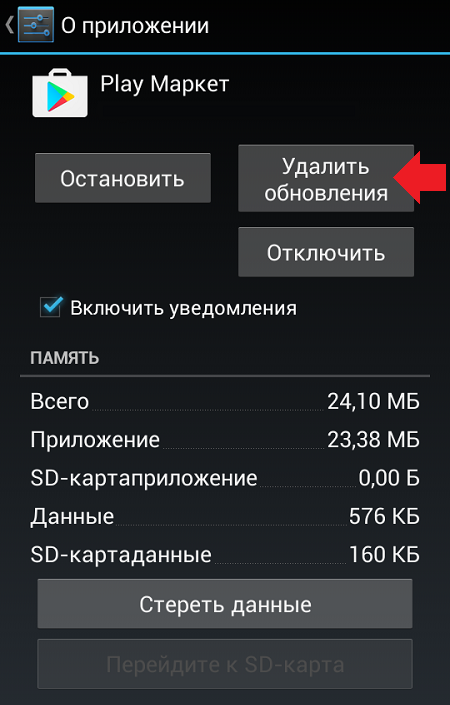
Bu durumda, güncellemeler kaldırılacaktır.
" Android cihazlarda çok yaygın bir sorundur. Sıra geldiğinde, akıllı telefonunuzla çalışmak için Google ürünlerine, özellikle de Google Play'den indirdiklerinize ne kadar alıştığınızı tam olarak anlayacaksınız. İyi haber şu ki, acemi kullanıcılar için bile durumu düzeltmek çok kolay bir iş. Bu Play Store hatasını üç kolay adımda nasıl düzelteceğimizi görelim.
1. Sadece Google hesabınızı silin
Hata, bazen bir Google Play güncellemesinden sonra tetiklenen normal bir kontrol olabilir. İlk yol, cihazın ana menüsüne girmek, " Ayarlar", ve daha sonra " hesaplar" ve kaydettiğiniz Google hesabını silin - tam olarak mesajı alan hesap " Google hesabınızda oturum açmanız gerekiyor". Bundan sonra, hesabı yeniden ekleyebilirsiniz ve her şey yolunda gitmelidir. Ancak, aşağıda açıklanan bir adım daha atmanız gerekebilir.

2. Google Play Verilerini Sil
Google Play Store uygulama verilerini silmek için " Ayarlar" -> "Uygulamalar" ve bul " Oyun marketi". Bu öğeyi seçin, ardından işlevi bulun " Verileri sil" (üzerine tıklayın). Önce önbelleği temizlemeyi deneyebilirsiniz, ancak verileri temizlemek önbelleği de temizleyecektir. Önceki yöntem daha önce akıllı telefonunuzda işe yaramadıysa, Google'ı temizledikten sonra burada açıklanan adımları tekrarlayabilirsiniz. Verileri oynatın ve istediğiniz sonucu alın.

3. Play Store güncellemelerini kaldırın
Bazen sorun kimlik bilgilerinde değil, Google Play'in kendisindedir. Daha doğrusu servis yazılımında. Google Play'de bir hatayı düzeltmenin etkili yollarından biri güncellemeleri kaldırmaktır. git " Ayarlar" -> "Uygulamalar" -> Play Store'a tıklayın ve " Güncellemeleri kaldır". Bu, Google Play'in orijinal olarak cihazınızda yüklü olan orijinal sürümüne geri dönmenizi sağlayacaktır. Ardından, hatayı düzeltmek için daha sonra yapmanız gereken tek şey, Google Play'in en son sürümünü yüklemek ve pazara tekrar girmek.

Yukarıdaki üç yöntemi de uyguladıktan sonra hala sorun yaşıyorsanız, her işlem dizisinden sonra Android akıllı telefonunuzu yeniden başlatarak tüm adımları tekrar deneyin: " Bir Google Hesabını Silme" -> -> "Güncelleme kaldırılıyor, yeni bir Google Play yükleniyor" -> - "hesap ekleme" -> vb. Hata ortadan kalkana kadar denemeye devam edin.
Bugün size Play Market'te Google hesabınıza nasıl giriş yapacağınızı anlatacağız. Aslında, karmaşık hiçbir şey yoktur - tüm eylemler basit ve banaldır. Ancak, daha önce aşağıdaki cihazları kullanmamış olan kullanıcılar Android kontrolüİşletim sistemi kafası karışmış olabilir. Bu nedenle size yardım etmek için gönüllü olduk ve bu sorunu birlikte çözmekten mutluluk duyacağız!
Play Market'te Google hesabınıza nasıl giriş yapılır?
Pekala, gecikmeyelim ve hemen ana talimatlara geçelim:
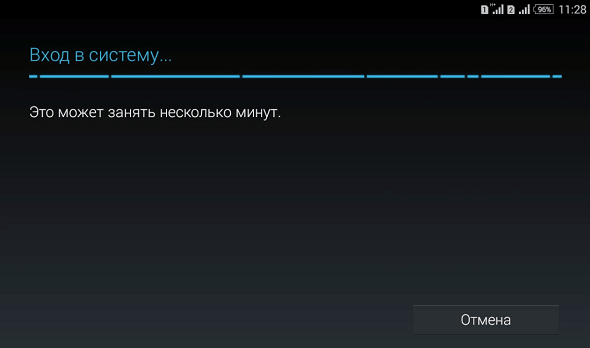



Söz verdiğimiz gibi bu yazımızda Play Market'i açtığınızda Google hesabınıza giriş yapma sorununu nasıl çözeceğinizi öğrettik. Burada gerçekten karmaşık bir şey yok. Bir gerçek dışında: bazı öğelerin konumu, sürüme bağlı olarak değişebilir yazılım, akıllı telefonunuza veya tabletinize ve kabuktan yüklenen - her büyük üreticiden mobil cihazlar kendi benzersiz cildi.
Google Play Hizmetlerinin önbelleğini silme
Bu sefer işinize yaramadıysa, Google Play Store önbelleğini silmek ve ardından yukarıdaki talimatları tekrar kullanmak mantıklıdır. Öyleyse başlayalım:
Artık önceki talimatlara tekrar dönebilirsiniz, Play Store'da Google hesabınıza giriş yapmanıza kesinlikle yardımcı olacaktır.


